
การดูตัวอย่างเป็นหนึ่งในเครื่องมือที่ดีที่สุดที่ Apple มอบให้เราใน macOS เวอร์ชันใหม่แต่ละรุ่นที่เปิดตัวในตลาดและเราสามารถทำได้ ทำงานจำนวนมาก เราจะต้องพึ่งพาแอปพลิเคชันของบุคคลที่สามที่มีอยู่ใน Mac App Store ได้อย่างไร
ด้วยการดูตัวอย่าง เราไม่เพียง แต่สามารถเปิดภาพและทำการแก้ไขได้ ในแง่ของขนาดเรายังสามารถเพิ่มองค์ประกอบเพื่อเน้นเนื้อหาได้ สำหรับฟังก์ชั่นที่มีให้เราด้วยไฟล์ในรูปแบบ PDF ต้องขอบคุณ Preview เราสามารถทำอะไรก็ได้ที่อยู่ในใจกับรูปแบบไฟล์นี้ แม้กระทั่งเซ็นเอกสาร.
เมื่อลดขนาดไฟล์ PDF เรามีชุดเครื่องมือที่ Preview เสนอให้เราลดขนาด แต่ในกรณีส่วนใหญ่ มีผลต่อความละเอียดของภาพที่รวมอยู่ วิธีที่ดีที่สุดในการลดขนาดไฟล์ประเภทนี้ตราบเท่าที่มีภาพซึ่งเป็นสาเหตุเมื่อใดก็ตามที่ใช้พื้นที่มากกว่าปกติคือการแปลงเป็นสีดำและสีขาวหรือสีเทา ด้านล่างนี้เราจะแสดงขั้นตอนการดำเนินการโดยไม่ต้องใช้แอปพลิเคชันของบุคคลที่สาม

- ก่อนอื่นเราเปิดเอกสารด้วย ดูตัวอย่าง.
- จากนั้นเราไปที่แถบเมนูด้านบนและคลิกที่ ส่งออก.
- ในขณะนี้ เราไปที่ Quartz Filter แล้วเลือก Black & White เพื่อแปลงเป็นขาวดำ หากเราต้องการลดขนาดของเอกสาร แต่สามารถดูภาพได้ตัวเลือกที่ดีที่สุดคือการแปลงเป็น Grey Scale (โทนสีเทา)
- ในที่สุดเราก็คลิกที่ ประหยัด และเราจะมีเอกสารเป็นสีที่เราเลือกไว้
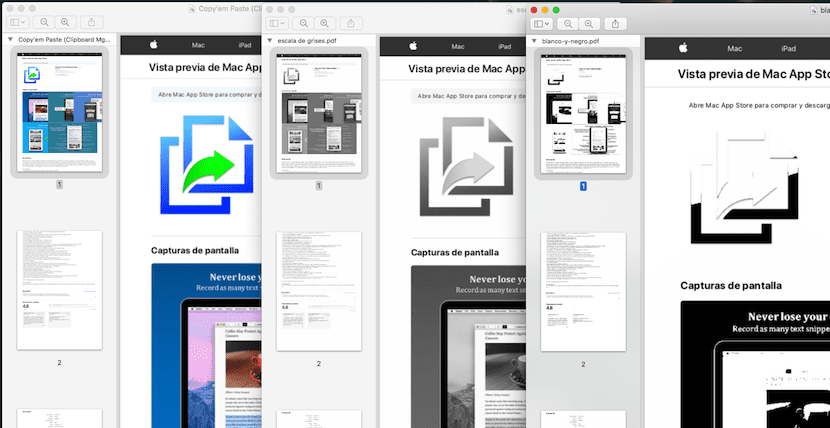
การลดน้ำหนักของการแปลงประเภทนี้ส่วนใหญ่จะสังเกตเห็นได้เมื่อไฟล์มีขนาดใหญ่เกินไปและ ใช้พื้นที่หลายสิบเมกะไบต์ ในไฟล์สองสามเมกะไบต์เราแทบจะไม่สังเกตเห็นการลดขนาดของไฟล์สุดท้าย
ฉันคิดว่ามันน่าสนใจมากที่ได้รู้จักตัวเลือกนี้ขอบคุณมาก